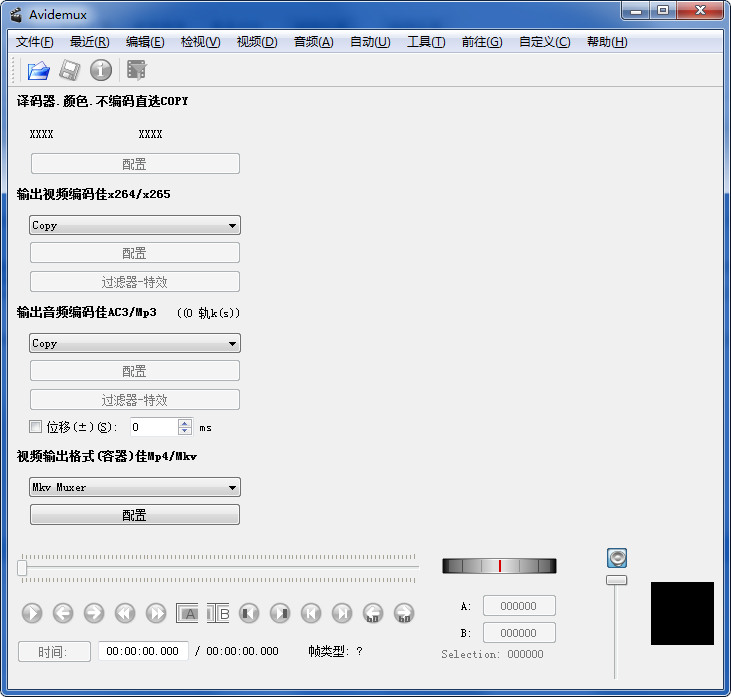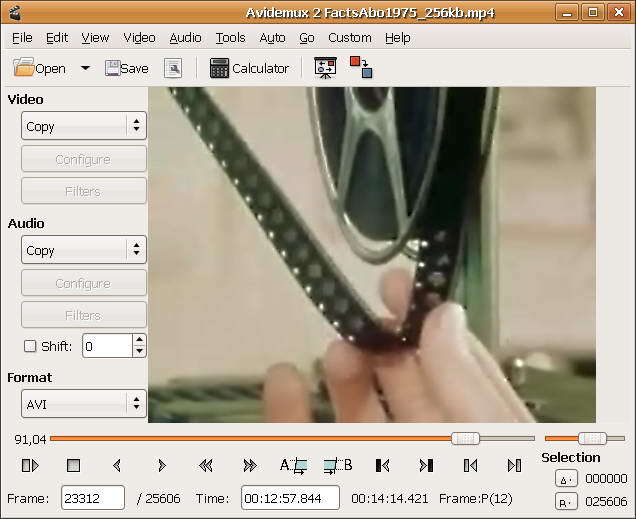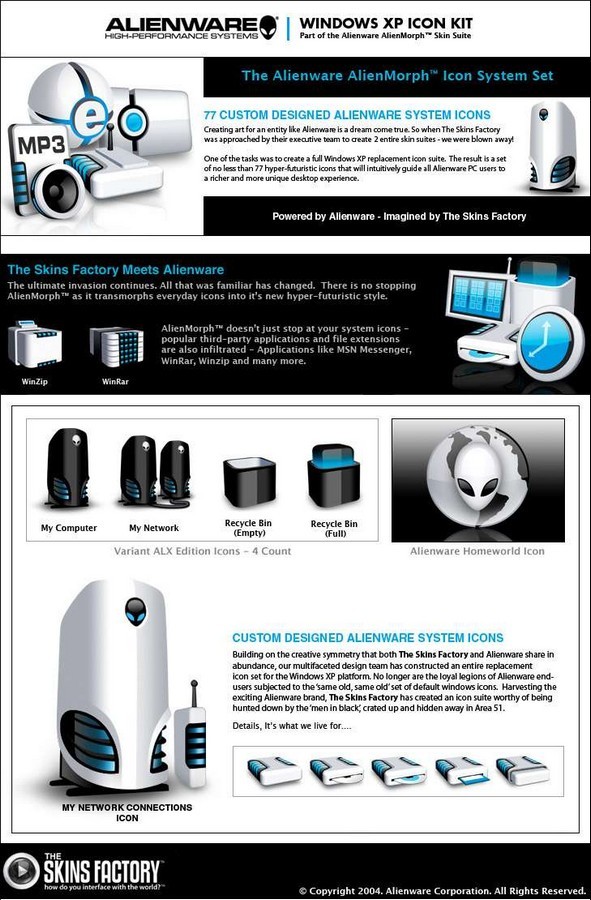软件大小:22.73 MB
软件语言:简体中文
软件授权:免费版
软件类别:图像其他
更新时间:2021-09-17
官方网站:www.ylmfu.com
应用平台:Windows操作系统
软件等级:
50%
50%
- 软件介绍
- 软件截图
- 相关阅读
- 下载地址
avidemux软件下载包括电影编辑、过滤、字幕或文件传输等功能。avidemux2020新版下载是一个功能非常强大的视频编辑和转换软件,适用于视频文件的处理,如DV短篇小说的合并和编辑。avidemux新版免费下载是一个免费的视频编辑器,可用于剪切、过滤和编码任务。
avidemux软件下载软件功能
1、适用于处理视频文件,如合并和编辑DV短篇小说。
2、视频文件格式转换
从VOB文件中提取字幕还可以将SRT字幕嵌入到视频文件中,并支持多个过滤器,因此适合于抑制动画和制作PSP电影
3、多格式文件
它包括avi、MPEG、MP4、MKV甚至flv。支持从VCD到XviD到H.263的各种视频编码,以及从MP3到AAC再到AC3的音频编码。
4、多种音频和视频格式
包括avi、MPEG、VOB、MP4、MKV、flv,以及MP3、AAC、Vorbis等。
5、降噪,锐化,颜色校正过滤器,并支持插件扩展。
5、独立提取电影配乐或酒店对话
6、涵盖各种系统。
avidemux正式版下载教程
一、 合并视频剪辑
1、打开原始视频剪辑。单击“文件”并选择“打开”。浏览到要打开的第一个视频。
如果正在转换其余的VOB文件,它们将被自动合并。主VOB文件通常是VTS_01_1.VOB
2、在末尾添加第二个剪辑。单击“文件”,然后选择“添加”。在要添加的第一个片段之后找到该文件。
第二个文件的宽度、高度和帧速率必须与原始文件相同。
3、添加更多剪辑。您可以用同样的方法继续将片段添加到文件的后面。
二、 碎片切割
1、设定你的出发点。使用视频底部的导航栏查找要从视频中删除的起点。按播放菜单中的a按钮或按“[”键设置切割起点。
2、设置终点。向下移动巡航杆以设置切割终点。或按“结束”键。删除的线段将亮显。
3、删除该段。如果满意,请按Delete/Delete删除高亮显示的片段。如果要剪切线段并将其粘贴到其他位置,请从“编辑”菜单中选择“剪切”或按Ctrl+X。
三、 更改格式和文件大小
1、选择预设格式。如果希望视频与特定设备兼容,请单击“自动”菜单并从“预设”列表中选择该设备。所有设置将自动配置。如果您的设备不在列表中,或者您想切换到其他设备,请继续执行以下步骤。
2、选择视频编解码器。在“视频输出”部分的左侧,单击下拉菜单并选择所需的编解码器。Mpeg4(x264)是大多数媒体播放器所接受的最常见形式之一。
选择“复制”以保留现有格式。
3、选择音频编解码器。在“音频输出”部分的“视频输出”部分的正下方,单击下拉菜单并选择您最喜欢的音频编解码器。AC3和AAC是两种最流行的编解码器。
4、选择您的格式。在“输出格式”部分,单击下拉菜单以选择所需的文件格式。Mp4可以在大多数设备上播放,MKV格式是PC的首选格式之一。
5、更改视频文件的大小。单击顶部图标行中的计算器按钮以调整输出文件的大小。将“自定义大小”字段设置为所需的文件大小。视频的比特率将自动改变以满足尺寸要求。
小尺寸视频的质量较大,视频文件的大小较低。
avidemux中文正式版下载小编美言
春去烈日来,秋去白雪皑,avidemux四季常载,一款很用心做的软件,此时不用更待何时呢。
软件截图
推荐游戏
换一换- 热门手游
- 最新手游
- 本类周排行
- 本类总排行
- 1Tourweaver Professional 7.96 官方下载(全景图片制作软件)7.9.36
- 2Cliplets(微软GIF动画制作工具)V1.1.1 官方版
- 399家居装修设计软件 V1.0.8.5官方版V1.0.8.5
- 4北亚摄像数据恢复软件官方下载V2.1官方版V2.1
- 5北亚专业照片恢复软件官方下载V2.0官方版V2.0
- 6二进制图像数据互转工具官方下载V1.0官方版V1.0.0
- 7界面取色器(界面取色器官方下载)V1.0官方版V1.0
- 8齐齐找茬制作工具(找茬游戏制作软件官方下载)V2.0官方版V2.0
- 9梦幻大头贴V2.7
- 10ImageToAVI(ImageToAVI官方下载)V1.0.0官方版V1.0.0